சில சந்தர்ப்பங்களில், குறிப்பாக பெரிய விளக்கக்காட்சிகளை உருவாக்கும்போது, உங்கள் திட்டத்தின் கோப்பு அளவு பெரிய எண்ணிக்கையில் செல்லக்கூடும். இது உங்கள் முடிக்கப்பட்ட விளக்கக்காட்சியைப் பகிர்வது கடினம், குறிப்பாக நீங்கள் மின்னஞ்சல் சேவைகளைப் பயன்படுத்தினால் அல்லது அதைச் சேமிக்க யூ.எஸ்.பி.
இந்த சிக்கலை எதிர்த்துப் போராட, பவர்பாயிண்ட் பல்வேறு கூறுகளை சுருக்கவும், கோப்பு அளவு அல்லது திட்டங்களைக் குறைக்கவும் விருப்பங்களுடன் வருகிறது. நீங்கள் படங்கள், வீடியோக்களை சுருக்கலாம், 3D பொருள்களை நிலையான படங்களாக மாற்றலாம் அல்லது கோப்பு அளவை மேலும் மேம்படுத்த PPTX அல்லது ZIP வடிவங்களைப் பயன்படுத்தலாம்.
பவர்பாயிண்ட் கோப்புகளை சுருக்கவும், மேலும் பகிரக்கூடிய விளக்கக்காட்சிகளை உருவாக்கவும் உதவும் அனைத்து முறைகளிலும் எங்கள் கட்டுரை கவனம் செலுத்துகிறது.
மைக்ரோசாப்ட் அசாதாரண உள்நுழைவு செயல்பாடு
முறை 1: பவர்பாயிண்ட் படங்களை சுருக்கவும்
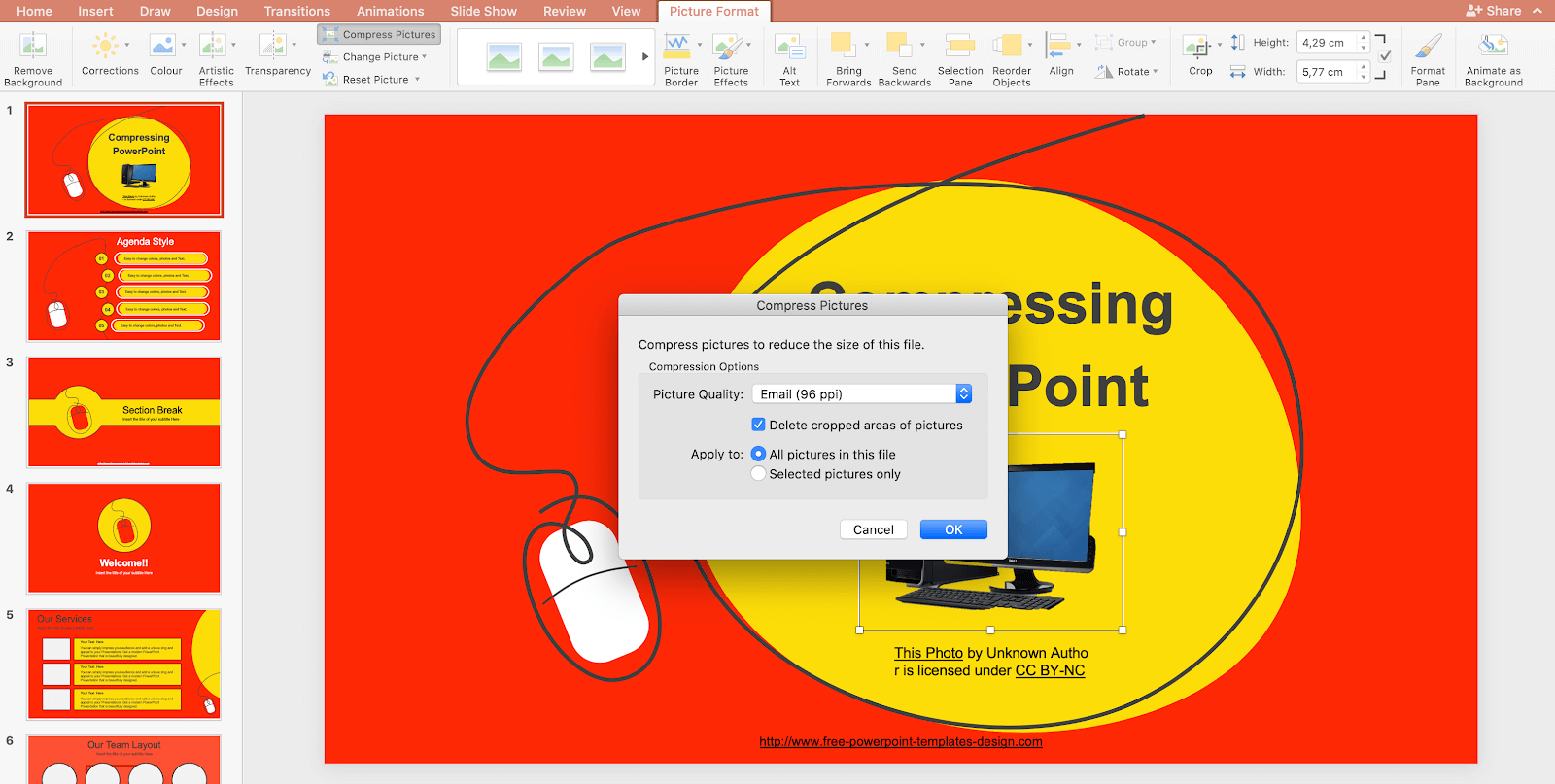
உங்கள் விளக்கக்காட்சிகளின் கோப்பு அளவைக் குறைப்பதற்கான முதல் வழி நிச்சயமாக உங்கள் ஸ்லைடுகளில் பயன்படுத்தப்படும் படங்களை சுருக்கவும். பெரிய தெளிவுத்திறன் கொண்ட படங்கள் விரைவாக பெரிய கோப்பு அளவுகளை உருவாக்கத் தொடங்கலாம்.
விளக்கக்காட்சியை உருவாக்கும் போது, பெரிய படங்களை திரையில் காண்பிக்க வேண்டிய அவசியமில்லை, எனவே உங்கள் படங்களை சுருக்கினால் இறுதி முடிவுக்கு தீங்கு ஏற்படாது. எங்கள் சோதனைகளின்படி, சரியாக சுருக்கப்பட்ட படங்கள் உங்கள் விளக்கக்காட்சியின் கோப்பு அளவை 17 மடங்கு குறைக்க உதவும்.
- நீங்கள் சுருக்க விரும்பும் படத்தைத் தேர்ந்தெடுக்கவும். இது திறக்கும் படங்கள் கருவிகள் வடிவமைப்பு உங்கள் திரையின் மேல் உள்ள நாடாவில் உள்ள தாவல்.
- என்பதைக் கிளிக் செய்க படங்களை சுருக்கவும் பொத்தானை.
- விரும்பிய பட தரம் மற்றும் விருப்பங்களைத் தேர்ந்தெடுக்கவும். பிபிஐ எண் குறைவாக இருந்தால், உங்கள் படம் மேலும் சுருக்கப்படும்.
- சரிபார்க்கவும் படங்களின் செதுக்கப்பட்ட பகுதிகளை நீக்கு உங்கள் விளக்கக்காட்சியில் உள்ள அனைத்து படங்களுக்கும் அல்லது தேர்ந்தெடுக்கப்பட்ட படங்களுக்கு மட்டும் சுருக்கத்தைப் பயன்படுத்த விரும்புகிறீர்களா என்பதைத் தேர்வுசெய்க.
- கிளிக் செய்யவும் சரி பொத்தானை. தரத்தில் ஏற்படும் மாற்றங்களை நீங்கள் உடனடியாகக் காண வேண்டும் மற்றும் குறைக்கப்பட்ட கோப்பு அளவைக் கவனிக்க வேண்டும்.
முறை 2: பவர்பாயிண்ட் வீடியோக்களை சுருக்கவும்
வீடியோ கோப்புகள் மிகப்பெரியதாக இருக்கும் என்பது இரகசியமல்ல. உங்கள் விளக்கக்காட்சிகளில் வீடியோக்கள் பதிக்கப்பட்டிருந்தால், சாதனங்கள், யூ.எஸ்.பி மற்றும் மின்னஞ்சல் ஆகியவற்றுக்கு இடையில் மாற்றுவது கடினம் என்று ஒரு பெரிய கோப்பு அளவுடன் நீங்கள் முடிவடைவது வழக்கமல்ல. உங்கள் விளக்கக்காட்சி கோப்பு அளவு வரம்புகளை மீறவில்லை என்பதை உறுதிப்படுத்த, அதில் உள்ள வீடியோக்களை சுருக்கவும் முயற்சி செய்யலாம்.
- உங்கள் விளக்கக்காட்சியை பவர்பாயிண்ட் இல் திறந்து, பின்னர் செல்லவும் கோப்பு தாவல் மற்றும் செல்ல தகவல் மேடைக்கு பின்னால் உள்ள பக்கம்.
- உங்கள் விளக்கக்காட்சியில் வீடியோ கோப்புகள் கண்டறியப்பட்டால், நீங்கள் அதைப் பார்க்க முடியும் மீடியாவை சுருக்கவும் பொத்தானை. வெறுமனே அதைக் கிளிக் செய்து, பின்னர் விரும்பிய தரத்தைத் தேர்வுசெய்க. பெரும்பாலான சந்தர்ப்பங்களில், சுருக்கவும் 1080p அல்லது 720 ப உங்கள் விளக்கக்காட்சியின் கோப்பு அளவைக் கணிசமாகக் குறைக்கும்.
- சுருக்கத்தின் முன்னேற்றத்தைக் காண்பிப்பதற்கும், எவ்வளவு இடம் சேமிக்கப்பட்டது என்பதைத் தீர்மானிப்பதற்கும் ஒரு புதிய சாளரம் திறக்கும். செயல்முறை முடிவடையும் வரை காத்திருங்கள்.
- உங்கள் வீடியோவைச் சரிபார்த்து, தரத்தில் நீங்கள் மகிழ்ச்சியடைகிறீர்கள் என்பதை உறுதிப்படுத்திக் கொள்ளுங்கள். சுருக்கத்தை செயல்தவிர்க்க விரும்பினால், மீண்டும் செல்லவும் கோப்பு > தகவல் > மீடியாவை சுருக்கவும் , மற்றும் தேர்வு செயல்தவிர் கடைசி சுருக்க.
முறை 3: நிலையான படங்களுடன் 3D மாதிரிகளை மாற்றவும்

(ஆதாரம்: நட்ஸ் & போல்ட்ஸ்)
முழுத்திரையில் காண்பிப்பதில் இருந்து பணிப்பட்டியை எவ்வாறு நிறுத்துவது
3D மாதிரிகள் நிச்சயமாக பயனுள்ளதாக இருக்கும், மேலும் உங்கள் விளக்கக்காட்சிகளுக்கு அதிக காட்சி ஆர்வத்தை அளிக்கும், அவை நிச்சயமாக முடிக்கப்பட்ட தயாரிப்பின் கோப்பு அளவை அதிகரிக்கும். நீங்கள் குறிப்பிட்ட அளவு இடத்துடன் பணிபுரிகிறீர்கள் என்றால், நிலையான படங்களுடன் 3D மாதிரிகளை மாற்ற பரிந்துரைக்கிறோம். நீங்கள் இணையத்திலிருந்து படங்களைப் பயன்படுத்தலாம், அல்லது மாதிரியின் ஸ்கிரீன் ஷாட்டை எடுத்து கைமுறையாக செருகலாம்.
- நீங்கள் 3D மாதிரியை முழுவதுமாக மாற்ற விரும்பினால், அதைத் தேர்ந்தெடுத்து உங்கள் விசைப்பலகையில் நீக்கு பொத்தானை அழுத்தவும். இது உங்கள் விளக்கக்காட்சியை நீங்கள் சேமித்தவுடன் மாதிரியின் அனைத்து தடயங்களையும் அகற்றும், மேலும் கோப்பு அளவைக் கணிசமாகக் குறைக்கும்.
- ஐப் பயன்படுத்தி 3D மாதிரியின் இடத்தில் ஒரு படத்தை செருகவும் செருக > படம் பட்டியல். உங்கள் கணினியிலிருந்து ஒன்றை நீங்கள் தேர்வு செய்யலாம் அல்லது பவர்பாயிண்ட் மூலம் ஆன்லைனில் ஒன்றைத் தேடலாம்.
நீங்கள் 3D மாதிரியை மாதிரியின் நிலையான படத்துடன் மாற்ற விரும்பினால், இந்த படிகளைப் பின்பற்றவும்.
- வெள்ளை பின்னணியுடன் புதிய, வெற்று ஸ்லைடை உருவாக்கவும்.
- நீங்கள் பயன்படுத்த விரும்பும் 3D மாதிரியைச் செருகவும், அதை நீங்கள் விரும்பும் எந்த வகையிலும் வைக்கவும்.
- பயன்படுத்தி ஸ்கிரீன்ஷாட்டை எடுக்கவும் விண்டோஸ் + ஷிப்ட் + எஸ் விசைப்பலகை குறுக்குவழி. இந்த குறுக்குவழி முழு டெஸ்க்டாப்பையும் ஸ்கிரீன் ஷாட் செய்வதற்கு பதிலாக திரையின் ஒரு பகுதியைத் தேர்ந்தெடுக்க உங்களை அனுமதிக்கிறது. வெள்ளை பின்னணியில் உங்கள் 3D மாதிரியைத் தேர்ந்தெடுக்கவும்.
- மேக்கில், நீங்கள் பயன்படுத்தலாம் கட்டளை + ஷிப்ட் + 4 அதைச் செய்ய குறுக்குவழி.
- 3D மாடல் மற்றும் வெற்று ஸ்லைடை நீக்கு, பின்னர் உங்கள் மாதிரியின் ஸ்கிரீன் ஷாட்டை அசலுக்கு பதிலாக செருகவும்.
- தேவைப்பட்டால், ஸ்கிரீன்ஷாட்டைத் தேர்ந்தெடுத்து கிளிக் செய்க பட வடிவமைப்பு > பின்னணியை அகற்று . இது வெள்ளை பின்னணியில் இருந்து விடுபட்டு, உங்கள் 3D மாதிரியின் வெளிப்படையான நிலையான படத்தை உருவாக்கும்.
முறை 4: உங்கள் விளக்கக்காட்சியை பிபிடிஎக்ஸ் வடிவமைப்பிற்கு மாற்றவும்

வார்த்தையில் ஒரு தொங்கும் உள்தள்ளலை உருவாக்குகிறது
உங்கள் விளக்கக்காட்சி பிபிடி வடிவத்தில் சேமிக்கப்படலாம். இந்த வடிவம் பிபிடிஎக்ஸுடன் ஒப்பிடும்போது மிகப் பெரியது, இது பவர்பாயிண்ட் 2007 இன் வெளியீட்டோடு 2007 க்குப் பிறகு உருவாக்கப்பட்ட கோப்புகளில் பயன்படுத்தப்படும் வடிவமாகும். உகந்த வடிவம் விளக்கக்காட்சிகளின் கோப்பு அளவைக் குறைப்பதை நோக்கமாகக் கொண்டுள்ளது, இதனால் பரிமாற்றம் ஒரு தொந்தரவாகும்.
உங்கள் விளக்கக்காட்சியை பிபிடி வடிவத்தில் சேமித்திருந்தால், கவலைப்பட வேண்டாம். பவர்பாயிண்ட் விளக்கக்காட்சியை பிபிடிஎக்ஸ் வடிவமாக மாற்ற நீங்கள் பயன்படுத்தக்கூடிய இலவச, ஆன்லைன் கருவிகள் ஏராளம். எப்படி என்பது இங்கே.
- திற மாற்ற பிபிடி மாற்றி உங்கள் வலை உலாவியில். இது முற்றிலும் இலவசமாக பயன்படுத்தக்கூடிய வலைத்தளம், இது பிபிடி கோப்பை பிபிடிஎக்ஸ் ஆன்லைனில் மாற்ற அனுமதிக்கிறது.
- உங்கள் கோப்பு 100 எம்பிக்கு மேல் இருந்தால், என்பதைக் கிளிக் செய்க பதிவுபெறுக பொத்தானை அழுத்தி இலவச கணக்கை உருவாக்கவும். இல்லையெனில், அடுத்த கட்டத்திற்கு செல்லுங்கள்.
- என்பதைக் கிளிக் செய்க கோப்புகளைத் தேர்வுசெய்க பொத்தானை அழுத்தி உங்கள் பிபிடி விளக்கக்காட்சியைத் தேர்ந்தெடுக்கவும்.
- தேர்ந்தெடுப்பதை உறுதிசெய்க பிபிடி முதல் பிபிடிஎக்ஸ் வரை கோப்பு வகைகளுக்கான கீழ்தோன்றும் மெனுக்களைப் பயன்படுத்துதல்.
- திரையில் உள்ள வழிமுறைகளைப் பின்பற்றி, உங்கள் விளக்கக்காட்சியை பிபிடிஎக்ஸ் வடிவமாக மாற்றவும். கோப்பு அளவு குறைவதை நீங்கள் உடனடியாகக் காண வேண்டும்.
முறை 5: பவர்பாயிண்ட் விளக்கக்காட்சிகளை ஒரு ஜிப் கோப்பாக சுருக்கவும்

கடைசி முயற்சியாக, உங்கள் விளக்கக்காட்சியை ஒரு ஜிப் கோப்பாகப் பகிர்வதன் மூலம் சிறிது இடத்தை சேமிக்க முடியும். உங்கள் அசல் படங்கள், வீடியோக்கள், மாதிரிகள் மற்றும் பிற கூறுகள் அனைத்தையும் வைத்திருக்க விரும்பினால் இந்த சுருக்கப்பட்ட கோப்புகள் எளிது, ஆனால் இன்னும் கோப்பு அளவைக் குறைக்க வேண்டும்.
பவர்பாயிண்ட் விளக்கக்காட்சியை ZIP ஆக மாற்றுவது எப்படி என்பது இங்கே விண்டோஸ் 10 . நீங்கள் மேக் கணினியில் இருந்தால் அடுத்த பகுதிக்குச் செல்வதை உறுதிசெய்க!
மைக்ரோசாஃப்ட் கண்ணோட்டத்தைத் தொடங்க முடியாது கண்ணோட்ட சாளரத்தைத் திறக்க முடியாது கோப்புறைகளின் தொகுப்பைத் திறக்க முடியாது
- திற கோப்பு எக்ஸ்ப்ளோரர் உங்கள் சேமித்த விளக்கக்காட்சியின் இருப்பிடத்திற்கு செல்லவும்.
- விளக்கக்காட்சி கோப்பில் வலது கிளிக் செய்து, மேல் வட்டமிடுக அனுப்புங்கள் விருப்பம்.
- தேர்ந்தெடு சுருக்கப்பட்ட (ஜிப் செய்யப்பட்ட) கோப்புறை விருப்பம்.
- உங்கள் கோப்பை சுருக்கி விண்டோஸ் முடிவடையும் வரை காத்திருங்கள். முடிந்ததும், குறைக்கப்பட்ட கோப்பு அளவைக் கொண்ட ஜிப் கோப்பு உங்களிடம் இருக்கும், மேலும் சிறந்த பகிர்வுத்தன்மையை வழங்குகிறது.
க்கான வழிமுறைகள் மேக் அமைப்புகள் பின்வருமாறு.
- திற கண்டுபிடிப்பாளர் உங்கள் விளக்கக்காட்சியின் இருப்பிடத்திற்கு செல்லவும்.
- விளக்கக்காட்சியில் வலது கிளிக் செய்து தேர்ந்தெடுக்கவும் சுருக்கவும் (விளக்கக்காட்சி பெயர்)
- செயல்முறை முடிவடையும் வரை காத்திருங்கள். உங்கள் அசல் விளக்கக்காட்சி உருவாக்கிய அதே பெயருடன் சிறிய ZIP கோப்பைக் காண வேண்டும்.
பவர்பாயிண்ட் விளக்கக்காட்சிகளை சுருக்கவும், எளிதாகப் பகிர்வதற்கு கோப்பு அளவைக் குறைக்கவும் இந்த கட்டுரை உங்களுக்கு உதவியது என்று நம்புகிறோம். தரத்தை தியாகம் செய்யாமல் உங்கள் விளக்கக்காட்சிகளில் நீங்கள் செலுத்திய கடின உழைப்பை உங்கள் உலகிற்குக் காட்டுங்கள்!


